[2025년 최신] 아이패드/아이폰 로고 깜빡임 문제 해결 총정리
by 오준희 업데이트 시간 2025-06-27 / 업데이트 대상 iPhone Fix
애플 애호가들은 적어도 한 번은 아이폰에 애플 로고를 표시하는 성가신 딜레마에 직면했을 것입니다. 오늘의 글에서는 아이폰 로고 깜빡임 문제는 물론 충전 시 애플 로고가 깜빡이 문제 그리고 이 문제들이 발생하는 원인 및 해결 방법에 대하여 설명해 보도록 하겠습니다
파트1: 아이폰 로고 깜빡임 존재하는 주요 원인
애플 로고가 깜빡이는 현상은 아이폰이 정상적으로 부팅되지 않고 있을 때 흔히 발생할 수 있습니다. 이 현상의 주요 원인은 아래 5가지로 나뉠 수 있습니다
.- 소프트웨어 문제
- 운영체제 충돌: iOS 운영체제의 업데이트나 앱 설치 후 충돌에 인하여
- 잘못된 업데이트: iOS 업데이트가 제대로 설치되지 않거나, 중간에 오류가 발생
- 하드웨어 문제
- 배터리 문제: 배터리의 손상 & 결함
- 디스플레이 연결 문제: 내부 디스플레이 연결 케이블이 헐거워지거나 손상
- 기타 하드웨어 결함: 내부 회로의 손상, 메인보드 문제 등등
- 복구 모드 및 DFU 모드 진입
- 복구 모드: iOS가 손상 혹은 업데이트가 실패한 경우, 방법 4를 통하여 iTunes 또는 Finder를 통해 복구 모드에 진입하여 기기를 복원
- DFU 모드: 복구 모드로 해결되지 않는다면 DFU(디바이스 펌웨어 업데이트) 모드를 사용해 기기를 초기화
- 앱 문제
- 불완전한 앱 설치: 최근에 설치한 앱이 시스템과 충돌을 일으킬 수 있습니다.
- 외부 손상
- 물리적 충격:기기가 물리적으로 손상되었거나 내부 부품이 고장
![]() 주의:
주의:
이 과정에서 데이터가 삭제되므로, 주의가 필요합니다.
이런 경우, 안전 모드로 부팅 후 문제의 앱을 삭제하는 방법이 있습니다.
파트2:아이폰/ 아이패드 애플로고 반복 해결 방법 (5가지)
방법1:테너쉐어 레이부트(Tenorshare ReiBoot)로 아이폰 안켜짐 애플로고 해결
많은 사용자가 iOS18 업데이트 오류, 복원, iOS 탈옥 후 또는 충전 중 애플 로고가 깜박이는 현상에 직면 할 수 있는데 대부분의 경우 문제는 손상된 파일 또는 iOS 펌웨어 문제로 인해 발생할 수 있습니다 그래서 전문적인 애플 복구 프로그램Tenorshare ReiBoot(테너쉐어 레이부트)을 이용하면 이문제를 손쉽고 안전하게 해결해 드립니다
비디오 가이드: 아이폰/ 아이패드 애플로고 반복 해결 방법
.| Tenorshare ReiBoot (테너쉐어 레이부트) | |
|---|---|
| 장점 | 1.원클릭으로 아이폰/ 아이패드 애플로고 반복 해결 |
| 2.안전하고 데이터 손실 안됨 | |
| 3.아이튠즈 없이 다운그레이드, 리셋, 공장초기화 등 애플 150여 가지 문제 해결 | |
| 4.가격이 타 프로그램에 비하여 저렴 |
Tenorshare ReiBoot for iOS의 복구절차
- 테너쉐어 레이부트를 컴퓨터에서 실행한 후 아이폰/아이패드를 라이트닝 케이블을 사용해 컴퓨터에 연결합니다. 레이부트가 기기를 인식하면 “복구모드”를 클릭합니다.
- 두 가지 복구 옵션 중 “일반 복구(Standard Repair)”를 클릭합니다.
그후에 펌웨어 패키지를 다운로드 받아야 한다는 창이 뜹니다. 아이폰을 복구하기 위해 패키지를 다운로드 받아주세요(다운로드에 약간의 시간이 소요됩니다.)

패키지가 다운로드 되면, 일반 복구를 시작해주세요. 프로세스가 완료될 때까지 잠시 기다려주세요.

- 몇 분 후 작업이 끝나면 “완료(Done)”를 클릭합니다.



방법2: lightning 케이블 확인으로 아이폰 충전 깜빡임 해결
아이폰이 계속 깜박이는 사과 로고는 주로 장치가 연결되어 있고 충전 될 때 발생할수 있으므로 충전기 또는 충전 과정에서 문제가 발생하면 아이폰이 애플 로고를 깜박일 수 있습니다.
아이폰 충전 깜빡임 현상 이 나타난다면 아이폰 충전기와 Lightning 케이블을 확인하십시오. 가능하다면 정품 충전기와 케이블을 사용하여 아이폰을 충전하는 것을 추천드립니다

방법3:아이폰 기기 버튼으로 강제 재시작
아이폰 애플로고 반복 문제를 처리하는 경우 아이폰을 강제로 다시 시작하십시오. 이 방법은 때때로 문제를 즉시 해결하는 데 도움이됩니다. 기기를 강제로 다시 시작하려면 아래 단계를 따르세요.
iPhone 8 이상 :
- 볼륨 크게 버튼을 길게 눌렀다 놓습니다.
- 이제 볼륨 작게 버튼을 빠르게 눌렀다가 놓습니다.
- 또한 화면이 꺼졌다가 다시 켜질 때까지 측면 버튼을 길게 누릅니다.
- Apple 로고가 표시되면 버튼을 놓습니다.
iPhone 7 또는 7 Plus : 잠금 / 전원 버튼과 동시에 볼륨 작게 버튼을 빠르게 누릅니다. 애플 로고가 화면에 표시되면 두 버튼을 모두 놓습니다.
iPhone 6 / 6s, SE 및 이전 버전의 경우 :
- 모두 함께 홈 버튼과 전원 버튼을 누릅니다.
- Apple 로고가 표시 될 때까지 두 버튼을 모두 누르십시오.
- 두 버튼을 모두 놓습니다.
- 다시 시작 프로세스가 iPhone 5 깜박이는 사과 로고를 수정할 때까지 기다리십시오.

![]() Tip:
Tip:
아이폰 버튼으로 강제 재시작을 못할 시 아이폰 재부팅으로 문제를 해결할 수 있습니다
방법4:아이폰 복원 방법 (아이튠즈/Finder)
아이폰에서 사과 로고가 깜박이고 켜지지 않는 경우.
- 첫번째 방법은 iTunes에서 기기를 업데이트 해보세요.
- PC에 최신 iTunes 버전을 설치 및 장치 PC에 연결
- iTunes를 열고 목록에서 iPhone을 선택 그리고 '요약'을 선택한 다음 '업데이트 확인'옵션을 탭하십시오
- 이제 다운로드 및 업데이트 옵션을 선택하면 아이폰이 정상적으로 업데이트됩니다.
- 두번째 방법은 Finder에서 기기를 업데이트 해보세요.
![]() 주의:
주의:
임의의 PC에서 아이튠즈를 연결하여 진행 가능
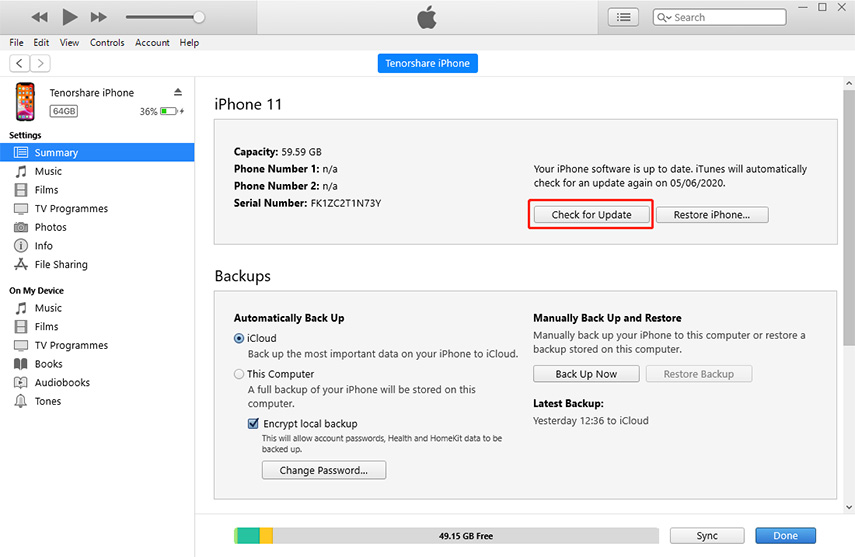
- 아이폰을 USB 케이블을 사용하여 Mac에 연결
- macOS에서 Finder를 클릭하고 Finder의 왼쪽 사이드바에서 '장비' 아래에 있는 아이폰을 클릭
- 아이폰을 클릭하면, 아이폰의 정보 창이 나타고 계속하여 상단에 있는 '복원' 버튼을 클릭
- 아이폰 정상적으로 복원
![]() 주의:
주의:
Mac에서만 Finder 적용 가능
방법5:DFU 모드로 아이폰 안켜짐 애플로고 해결
만약 아이폰을 업데이트해도 아이폰 로고 깜빡임 및 아이폰 애플로고 반복 현상이 해결되지 않으면 DFU 모드로 아이폰을 복구 할 수 있습니다. 아래 단계에 따라 DFU 모드로 올바르게 시도해 보세요
- USB 케이블을 사용하여 iPhone을 PC에 연결하십시오.
- iTunes를 열고 > 홈 및 잠자기 / 깨우기 버튼을 정확히 10 초 동안 한 번에 길게 누릅니다.
- 화면이 검게 변하면 잠자기 / 깨우기 버튼 만 놓습니다.
- 아이폰이 감지되고 복구 모드에 있음을 확인하는 메시지가 iTunes에 표시 될 때까지 홈 버튼을 놓지 마십시오.
- 마지막으로 완전히 검은색 화면이 표시되면 DFU 모드에 성공적으로 들어간 것입니다.
- 이제 복원을 누르고 iTunes의 복원 프로세스를 따르십시오.



결론:
오늘의 글에서는 아이폰 로고 깜빡임 문제를 해결하는 가장 쉬운 방법6가지를 설명해 드렸는데요. 그중에서도Tenorshare ReiBoot(테너쉐어 레이부트) 는 다양한 iOS를 수정할 수있는 입증된 iOS 시스템 복구 도구로써이패드/아이폰 안켜짐 ,및 ios 18 업데이트 중 Apple 로고 화면에서 멈춥니다 문제 그리고아이폰 블랙아웃 등 오류를 손쉽게 해결할 수 있으니 애플 문제에 직면하면 당황해하지 마시고 천천히 해결해 보세요











